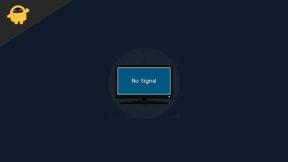Το Apple Pencil δεν θα συνδυαστεί με το iPad μου: Πώς να διορθώσετε το πρόβλημα Apple Pencil Not Working;
μικροαντικείμενα / / August 05, 2021
Μερικές φορές το Apple Pencil σταματά να φορτίζει στο 25% ή χαμηλότερα. Άλλες φορές δεν χρεώνεται καθόλου. Πολλοί χρήστες δεν μπορούν να αντιστοιχίσουν το Apple Pencil στο iPad τους. Ακολουθήστε τον παρακάτω απλό οδηγό για να το διορθώσετε όταν το Apple Pencil δεν θα συνδυαστεί με το My iPad Pro, σε πολύ απλά βήματα.
Το Apple Pencil είναι ένα από τα καλύτερα κομμάτια κιτ που μπορείτε να αγοράσετε για το νέο σας iPad, για να σας βοηθήσει να αξιοποιήσετε στο έπακρο την πλάκα, επιτρέποντάς σας να σχεδιάσετε, να κάνετε doodle, να προσθέσετε σχολιασμούς, να γράψετε χειρόγραφα και πολλά άλλα. Το αυθεντικό Apple Pencil και το Apple Pencil 2, που κυκλοφόρησαν το 2015 και το 2018 αντίστοιχα, σας επιτρέπουν να το αντικαταστήσετε το ασταθές δάχτυλό σας με μια λεπτή και ακριβή γραφίδα, η οποία είναι ζωτικής σημασίας για πολλά δημιουργικά και εργαζόμενους ομοίως.
Πίνακας περιεχομένων
-
1 Επιδιόρθωση, το Apple Pencil δεν θα συνδυαστεί με το iPad σας
- 1.1 Κεντράρετε το Apple Pencil σας στο μαγνητικό σύνδεσμο σωστά
- 1.2 Επανεκκινήστε το iPad σας
- 1.3 Απενεργοποιήστε και Ενεργοποιήστε το Bluetooth
- 1.4 Ξεχάστε το Apple Pencil από το iPad
- 1.5 Ενημέρωση ρυθμίσεων φορέα
- 1.6 Ενημερώστε το iPad σας
- 1.7 Επικοινωνήστε με την Υποστήριξη της Apple
Επιδιόρθωση, το Apple Pencil δεν θα συνδυαστεί με το iPad σας
Κεντράρετε το Apple Pencil σας στο μαγνητικό σύνδεσμο σωστά
- Βεβαιωθείτε ότι το iPad που θέλετε να χρησιμοποιήσετε είναι ενεργοποιημένο και ξεκλειδωμένο.
- Τοποθετήστε το Apple Pencil στην ευρεία πλευρά του iPad Pro με τη μαγνητική ταινία.
- Πατήστε Σύζευξη όταν εμφανιστεί το αίτημα σύζευξης Bluetooth.
Επανεκκινήστε το iPad σας
Με αναγνωριστικό προσώπου
- Πατήστε και κρατήστε πατημένο το κουμπί έντασης και το επάνω κουμπί μέχρι να εμφανιστεί το ρυθμιστικό απενεργοποίησης.
- Σύρετε το ρυθμιστικό και περιμένετε 30 δευτερόλεπτα για να απενεργοποιηθεί η συσκευή σας.
- Για να ενεργοποιήσετε ξανά τη συσκευή σας, πατήστε και κρατήστε πατημένο το επάνω κουμπί μέχρι να δείτε το λογότυπο της Apple.
Με το κουμπί Home
- Πατήστε και κρατήστε πατημένο το επάνω κουμπί μέχρι να εμφανιστεί το ρυθμιστικό απενεργοποίησης.
- Σύρετε το ρυθμιστικό και, στη συνέχεια, περιμένετε 30 δευτερόλεπτα για να απενεργοποιηθεί η συσκευή σας.
- Για να ενεργοποιήσετε ξανά τη συσκευή σας, πατήστε και κρατήστε πατημένο το επάνω κουμπί μέχρι να δείτε το λογότυπο της Apple.
Απενεργοποιήστε και Ενεργοποιήστε το Bluetooth
Σβήνω
- Εκκινήστε την εφαρμογή Ρυθμίσεις από την Αρχική οθόνη του iPad σας.
- Μεταβείτε στις ρυθμίσεις Bluetooth.
- Και μετακινήστε το ρυθμιστικό προς τα αριστερά για να το απενεργοποιήσετε.
Επανεκκινήστε τη συσκευή
Με αναγνωριστικό προσώπου
- Πατήστε και κρατήστε πατημένο το κουμπί έντασης και το επάνω κουμπί μέχρι να εμφανιστεί το ρυθμιστικό απενεργοποίησης.
- Σύρετε το ρυθμιστικό και περιμένετε 30 δευτερόλεπτα για να απενεργοποιηθεί η συσκευή σας.
- Για να ενεργοποιήσετε ξανά τη συσκευή σας, πατήστε και κρατήστε πατημένο το επάνω κουμπί μέχρι να δείτε το λογότυπο της Apple.
Με το κουμπί Home
- Πατήστε και κρατήστε πατημένο το επάνω κουμπί μέχρι να εμφανιστεί το ρυθμιστικό απενεργοποίησης.
- Σύρετε το ρυθμιστικό και, στη συνέχεια, περιμένετε 30 δευτερόλεπτα για να απενεργοποιηθεί η συσκευή σας.
- Για να ενεργοποιήσετε ξανά τη συσκευή σας, πατήστε και κρατήστε πατημένο το επάνω κουμπί μέχρι να δείτε το λογότυπο της Apple.
Ανάβω
- Εκκινήστε την εφαρμογή Ρυθμίσεις από την Αρχική οθόνη του iPad σας.
- Μεταβείτε στις ρυθμίσεις Bluetooth.
- Και ενεργοποιήστε το ρυθμιστικό προς τα αριστερά για να το ενεργοποιήσετε.
Εάν δεν βλέπετε το κουμπί Ζεύγος, περιμένετε ένα λεπτό, ενώ η Apple Pencil σας φορτίζει. Στη συνέχεια, δοκιμάστε να συνδέσετε ξανά το Apple Pencil και περιμένετε μέχρι να δείτε το κουμπί Pair.
Ξεχάστε το Apple Pencil από το iPad
- Εκκινήστε την εφαρμογή Ρυθμίσεις από την Αρχική οθόνη του iPad σας.
- Πατήστε Bluetooth.
- Πατήστε το κουμπί Πληροφορίες στα δεξιά του Apple Pencil στην περιοχή Οι συσκευές μου.
- Πατήστε στο Ξεχάστε.
Και μετά από αυτό, επανεκκινήστε το iPad και προσπαθήστε να συνδεθείτε ξανά.
Ενημέρωση ρυθμίσεων φορέα
- Πρώτα απ 'όλα, συνδέστε το iPhone / iPad σας σε Wi-Fi ή ενεργοποιήστε τα δεδομένα κινητής τηλεφωνίας.
- Ανοίξτε την εφαρμογή Ρυθμίσεις.
- Μεταβείτε στις Γενικές ρυθμίσεις.
- Στη συνέχεια, πατήστε Σχετικά.
- Πατήστε Ενημέρωση από το αναδυόμενο παράθυρο.
Ενημερώστε το iPad σας
- Συνδέστε τη συσκευή σας στην τροφοδοσία και συνδεθείτε στο Διαδίκτυο με Wi-Fi.
- Μεταβείτε στις Ρυθμίσεις> Γενικά και μετά αγγίξτε «Ενημέρωση λογισμικού».
- Πατήστε Λήψη και εγκατάσταση.
- Εάν ένα μήνυμα ζητήσει την προσωρινή κατάργηση εφαρμογών, επειδή το λογισμικό χρειάζεται περισσότερο χώρο για την ενημέρωση, πατήστε Συνέχεια ή Ακύρωση. Αργότερα, το iOS ή το iPadOS θα επανεγκαταστήσουν τις εφαρμογές που καταργήθηκαν.
- Για ενημέρωση τώρα, πατήστε Εγκατάσταση.
- Ή μπορείτε να πατήσετε αργότερα και να επιλέξετε Εγκατάσταση απόψε ή Υπενθύμιση αργότερα.
- Εάν πατήσετε Εγκατάσταση απόψε, απλώς συνδέστε τη συσκευή σας πριν ξεκινήσετε τον ύπνο. Η συσκευή σας θα ενημερωθεί αυτόματα όλη τη νύχτα.
- Εάν σας ζητηθεί, εισαγάγετε τον κωδικό πρόσβασής σας.
Επικοινωνήστε με την Υποστήριξη της Apple
Εάν μετά από να δοκιμάσετε τις παραπάνω λύσεις, τίποτα δεν σας βοήθησε να αντιμετωπίσετε αυτό το πρόβλημα, τότε η τελευταία λύση που μπορούμε να προτείνουμε είναι να επισκεφθείτε κοντινά καταστήματα επισκευής ή εξουσιοδοτημένα κέντρα εξυπηρέτησης της Apple. Αν και οι υπηρεσίες τρίτων χρεώνουν πολύ λιγότερο, η Υποστήριξη της Apple είναι πιο αξιόπιστη. Έτσι, εάν δεν σας πειράζει να ξοδέψετε μερικά επιπλέον δολάρια υπέρ μιας αξιόπιστης λύσης, επικοινωνήστε με την Apple για βοήθεια.
Διαθέτετε iPhone, iPad ή Mac και χρειάζεστε αυτούς τους τύπους απλών οδηγών; Τότε μείνετε συντονισμένοι Στήλη GetDroidTips για iPhone & Συμβουλές για iPhone.
Εάν έχετε απορίες σχετικά με αυτό, η ενότητα σχολίων είναι πάντα διαθέσιμη για εσάς.
Περισσότερα σαν αυτό
- Τρόπος σύζευξης, αποσύνδεσης και φόρτισης Apple Pencil με iPad Pro
- Πώς να στείλετε την τοποθεσία σας στο iPhone με μηνύματα πολύ γρήγορα;
- Πώς να απενεργοποιήσετε την αυτόματη διόρθωση στα πληκτρολόγια Bluetooth iPad
- Πώς να διαγράψετε το Spotify Cache σε iPhone και iPad
- Πώς να μοιράζεστε λίστες αναπαραγωγής στη Μουσική της Apple σε iPhone & iPad
- Πώς να επαναφέρετε τους χαμένους σελιδοδείκτες Safari με το iCloud
Γεια, είμαι ο Shekhar Vaidya, ένας blogger, ένας μαθητής που μαθαίνει για την CS και τον προγραμματισμό.